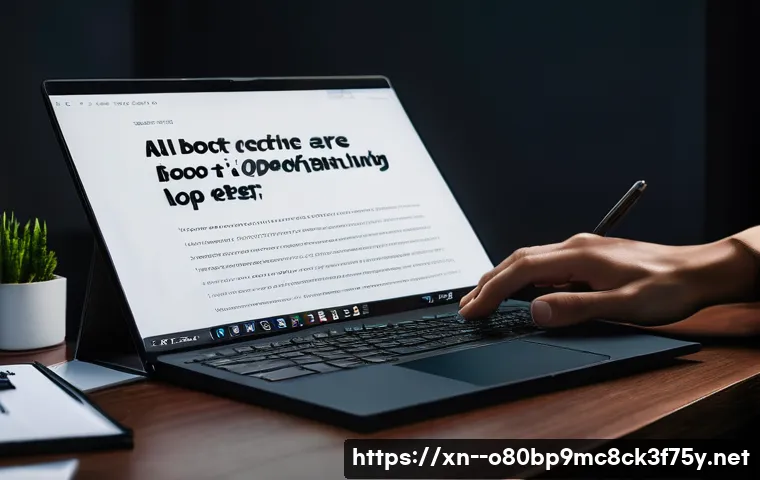어느 날 아침, 평소처럼 가볍게 컴퓨터 전원 버튼을 눌렀는데, 익숙한 윈도우 로고 대신 검은 화면에 ‘All boot options are tried’라는 섬뜩한 문구가 뜨면 정말 심장이 쿵 내려앉지 않나요? 저도 예전에 중요한 마감 작업을 앞두고 이 메시지를 보면서 얼마나 당황하고 식은땀을 흘렸는지 몰라요.

마치 컴퓨터가 “나 더 이상 부팅 못 하겠어!”라고 외치는 것 같아 막막했죠. 최근에는 최신 사양의 노트북이나 데스크톱에서도 이런 부팅 오류가 불쑥 나타나 사용자들을 애먹이는 경우가 늘고 있어요. 특히, 컴퓨터를 잠시 방치했다가 다시 켰을 때나, 알 수 없는 이유로 갑자기 이 문구가 뜨는 바람에 중요한 데이터가 날아갈까 봐 노심초사하는 분들도 많으실 텐데요.
급변하는 IT 환경 속에서도 이런 기본적인 부팅 문제는 여전히 우리를 괴롭히는 단골손님 같은 존재랍니다. 하지만 너무 걱정하지 마세요! 제가 직접 경험하고 다양한 사례들을 통해 얻은 실질적인 해결 방법들을 지금부터 확실히 알려드릴게요!
‘All boot options are tried’ 도대체 이게 무슨 소리일까요?
컴퓨터가 갑자기 부팅이 안 되면서 ‘All boot options are tried. Press
key to recover with factory image using Recover or any other keys for next boot loop iteration.’ 이런 메시지를 띄우면 정말 당황스럽죠? 특히 컴퓨터를 켜서 뭔가 하려고 마음먹었는데 이런 문구가 뜨면 하려던 일은 고사하고 컴퓨터 자체에 문제가 생겼다는 생각에 머리가 새하얘질 거예요.
이 메시지는 말 그대로 컴퓨터가 부팅할 수 있는 모든 방법을 시도해 봤지만, 결국 윈도우나 운영체제를 찾지 못했다는 뜻이에요. 마치 우리가 여러 식당을 찾아 헤매다 결국 문을 연 식당을 찾지 못해 굶주린 상태와 같다고나 할까요? 컴퓨터는 내부에 저장된 운영체제 파일들을 읽어 들여야 정상적으로 시작할 수 있는데, 그 파일들이 있는 위치를 모르거나, 혹은 그 파일들을 읽을 수 없는 상태가 되면 이런 경고를 띄우게 됩니다.
보통 이런 문제는 갑자기 찾아오기도 하고, 때로는 오랜 기간 컴퓨터를 사용하지 않다가 켜는 순간 나타나기도 해요. 제가 예전에 급한 자료를 찾아야 하는데 이 메시지가 뜨는 바람에 얼마나 식은땀을 흘렸는지 모른답니다. 정말 아찔한 순간이었죠.
하지만 걱정 마세요. 우리가 이 문제의 원인을 하나씩 짚어보고 해결책을 찾아 나갈 수 있으니까요. 이 글을 읽다 보면 막막했던 마음이 조금은 풀리실 거예요.
부팅 순서와 오류 메시지의 관계
컴퓨터는 전원이 켜지면 제일 먼저 BIOS(또는 UEFI)라는 프로그램에 접근해서 부팅 순서를 확인해요. 이 부팅 순서는 마치 우리가 아침에 일어났을 때 ‘세수하고 밥 먹고 옷 입어야지’ 하는 순서와 같아요. 컴퓨터는 이 순서대로 하드디스크, SSD, USB, CD/DVD 드라이브 등을 확인하면서 운영체제가 어디에 설치되어 있는지 찾게 됩니다. 만약 이 순서가 잘못 설정되어 있거나, 운영체제가 설치된 저장 장치를 제대로 인식하지 못하면, 컴퓨터는 설정된 모든 부팅 옵션을 시도해보다가 결국 ‘All boot options are tried’라는 메시지를 띄우고 “더 이상은 못 찾겠어요!”라고 포기 선언을 하는 거죠. 이 메시지가 뜨는 순간에는 정말 컴퓨터가 말을 하는 것 같아서 섬뜩하기도 해요.
주요 발생 원인 미리 알아보기
이런 메시지가 뜨는 원인은 크게 몇 가지로 나누어 볼 수 있어요. 가장 흔하게는 저장 장치(SSD나 HDD) 자체가 고장 났거나, 컴퓨터 본체와의 연결이 느슨해졌을 때 발생하죠. 혹은 BIOS/UEFI 설정이 꼬여서 부팅 순서가 잘못되거나, 특정 기능이 활성화/비활성화되어야 하는데 그렇지 않은 경우도 있어요. 심지어 윈도우 파일 자체가 손상되거나, 갑자기 전원이 불안정하게 공급되었을 때도 이런 문제가 생기곤 합니다. 생각보다 원인이 다양해서 처음에는 막막하게 느껴질 수 있지만, 하나씩 차근차근 점검해 보면 의외로 쉽게 해결되는 경우도 많답니다.
당황하지 말고, 가장 먼저 해볼 수 있는 간단한 자가 진단!
‘All boot options are tried’ 메시지가 뜨면 보통 가장 먼저 드는 생각은 ‘고장인가?’ 하고 패닉에 빠지는 건데요, 제가 장담하건대 생각보다 아주 간단한 이유로 이런 메시지가 뜨는 경우도 많아요. 제가 예전에 고객님 댁에 방문해서 이 문제를 해결해드린 적이 있는데, 정말 너무 황당해서 웃음이 터졌던 적이 있거든요. 복잡한 수리 과정 없이 몇 가지 간단한 점검만으로도 해결될 수 있으니, 심호흡 한 번 하고 저와 함께 첫 단계부터 따라 해볼까요?
전원 완전히 껐다가 다시 켜보기 (feat. 완전히)
가장 기본적인 방법이지만 의외로 효과가 좋은 방법이 바로 ‘완전히’ 전원을 껐다가 다시 켜보는 거예요. 단순히 전원 버튼을 눌러서 끄는 것이 아니라, 전원 케이블까지 완전히 분리해서 컴퓨터 내부의 잔류 전원을 완전히 방전시키는 것이 핵심이에요. 데스크톱이라면 본체 뒤쪽 전원 케이블을 뽑고, 노트북이라면 어댑터를 분리하고 배터리가 분리되는 모델이라면 배터리까지 분리한 다음, 전원 버튼을 10 초 정도 꾹 눌러서 남아있는 전기를 모두 빼내세요. 그리고 5 분 정도 기다렸다가 다시 케이블을 연결하고 전원을 켜보세요. 컴퓨터가 잠시 멍해져서 발생한 일시적인 오류라면 이 방법으로 해결되는 경우가 꽤 많답니다. 저도 급할 때는 항상 이 방법을 제일 먼저 시도하는데, 생각보다 성공률이 높아서 항상 놀라곤 해요.
내부 연결 상태 점검: 저장 장치 케이블은 제대로 꽂혀있을까?
“이게 뭐야? 케이블이 빠져 있었어?” 하는 경험, 생각보다 흔해요. 특히 데스크톱 사용자의 경우 컴퓨터 내부를 청소하거나 부품을 교체하다가 저장 장치(SSD나 HDD)에 연결된 전원 케이블이나 데이터 케이블이 살짝이라도 느슨해지는 경우가 생길 수 있거든요. 노트북도 충격에 의해 내부 연결이 흔들릴 수 있고요. 이 케이블들이 제대로 연결되어 있지 않으면 컴퓨터는 해당 저장 장치를 인식하지 못해서 운영체제를 찾을 수 없게 됩니다. 만약 직접 컴퓨터 케이스를 열 수 있다면, 저장 장치에 연결된 SATA 케이블과 전원 케이블을 뽑았다가 다시 꾹 눌러서 단단히 연결해보세요. 먼지가 쌓여 접촉 불량을 일으키는 경우도 있으니, 깨끗하게 닦아주는 것도 도움이 됩니다. 저도 가끔 청소하다가 케이블을 살짝 건드려서 이런 오류를 겪은 적이 있는데, 다시 꾹 눌러주니 언제 그랬냐는 듯이 정상 부팅되더라고요!
BIOS/UEFI 설정, 꼼꼼하게 확인하는 것이 중요!
컴퓨터 부팅 오류의 가장 흔한 원인 중 하나가 바로 BIOS(또는 UEFI) 설정 문제예요. 마치 자동차 시동을 걸 때 기어를 중립에 놓아야 하는 것처럼, 컴퓨터도 제대로 부팅되려면 BIOS/UEFI에서 몇 가지 설정이 올바르게 되어 있어야 하거든요. 처음에는 이 복잡한 메뉴들이 두렵게 느껴질 수 있지만, 제가 딱 필요한 부분만 콕 집어 알려드릴 테니 너무 걱정 마세요. 저도 처음에는 BIOS 설정만 들어가면 머리가 아팠는데, 몇 번 경험해보니 이젠 눈감고도 할 수 있을 정도가 되었답니다.
부팅 순서(Boot Order) 재정렬하기
BIOS/UEFI 설정에 진입하는 방법은 컴퓨터 제조사마다 조금씩 다르지만, 일반적으로 컴퓨터를 켜자마자 F2, F10, F12, Del 키 등을 연타하면 들어갈 수 있어요. 삼성 노트북 같은 경우는 F2 키를 주로 사용하죠. 설정 화면에 들어가면 ‘Boot’ 또는 ‘Boot Order Priority’와 같은 메뉴를 찾으세요. 이곳에서 윈도우가 설치된 저장 장치(예: Samsung SSD 970 EVO Plus)가 가장 첫 번째 부팅 순서로 설정되어 있는지 확인해야 합니다. 만약 USB나 다른 장치가 1 순위로 되어 있다면, 윈도우가 설치된 저장 장치를 맨 위로 올려주세요. 그리고 변경 사항을 저장하고(Save and Exit) 다시 부팅해보세요. 이 간단한 설정 변경만으로도 해결되는 경우가 정말 많아요. 제가 아는 분도 컴퓨터 조립하다가 실수로 부팅 순서를 바꿔놓는 바람에 며칠을 고생하다가 이 방법으로 해결한 적이 있답니다.
Secure Boot Control 과 OS Mode Selection 확인
최신 컴퓨터, 특히 윈도우 10 이나 11 이 설치된 노트북에서는 ‘Secure Boot Control’과 ‘OS Mode Selection’이라는 설정이 중요할 수 있어요. Secure Boot 는 보안 부팅 기능으로, 일부 시스템에서는 이 기능이 ‘On’으로 되어 있어야 부팅이 정상적으로 되는 경우가 있고, 반대로 특정 상황에서는 ‘Off’로 바꿔야 할 때도 있어요. ‘OS Mode Selection’은 윈도우 운영체제와 관련된 모드를 선택하는 것인데, 보통 ‘UEFI OS’로 설정되어 있어야 합니다. 만약 ‘CSM OS’나 ‘Legacy’ 모드로 되어 있다면 부팅 오류가 발생할 수 있죠. 이 두 가지 설정은 서로 연관되어 있는 경우가 많으니, Secure Boot 를 Off 한 다음 OS Mode Selection 을 확인해 보거나, 그 반대로 시도해보는 것도 좋은 방법이에요. 이 설정들은 조금 민감할 수 있으니, 변경할 때는 항상 신중하게 하시고, 어떤 설정이었는지 미리 사진으로 찍어두면 나중에 다시 되돌리기도 쉬워요.
하드웨어 문제일 가능성? 저장 장치 점검과 교체의 시기
앞서 말씀드린 간단한 해결책들이 통하지 않는다면, 이제는 조금 더 심각한 하드웨어 문제를 의심해 볼 때입니다. 특히 저장 장치, 즉 SSD나 HDD에 문제가 생겼을 가능성이 커요. 컴퓨터가 ‘All boot options are tried’라고 외치는 건 결국 “운영체제가 어디 있는지 못 찾겠어!” 또는 “찾았는데 읽을 수가 없어!”라는 의미와 같으니까요. 저도 예전에 갑자기 데이터 전송 속도가 느려지더니 결국 부팅이 안 돼서 확인해보니 SSD가 수명이 다했던 경험이 있어요. 중요한 파일들이 다 날아갈 뻔해서 정말 심장이 쫄깃했죠.
SSD/HDD 고장 여부 확인
가장 먼저 의심해볼 수 있는 것은 저장 장치 자체의 고장이에요. SSD나 HDD는 소모품이기 때문에 언젠가는 수명이 다하게 되어 있습니다. 갑작스러운 전원 차단, 물리적인 충격, 또는 단순히 오래 사용했기 때문에 고장이 날 수 있어요. 만약 다른 컴퓨터가 있다면, 문제가 있는 저장 장치를 분리해서 다른 컴퓨터에 연결해 보세요. 혹시 다른 컴퓨터에서도 인식되지 않거나, 인식이 되더라도 파일에 접근할 수 없다면 저장 장치 자체의 고장을 의심해 볼 수 있습니다. 또, ‘삐빅’ 하는 이상한 소리가 나거나, 드드득 하는 소음이 심하게 난다면 HDD의 물리적인 손상일 가능성이 매우 높아요. 이런 경우에는 데이터 복구 업체에 문의하거나, 새로운 저장 장치로 교체해야 합니다.
새로운 저장 장치 설치 및 윈도우 재설치
만약 저장 장치 고장이 확실하다면, 새로운 SSD나 HDD를 구매해서 교체해야 해요. 요즘은 SSD 가격이 많이 저렴해져서 부담 없이 구매할 수 있을 거예요. 새 저장 장치를 장착했다면, 다음은 운영체제(윈도우)를 새로 설치해야 합니다. 윈도우 설치 USB를 만들어서 BIOS/UEFI에서 USB로 부팅 순서를 설정한 다음, 설치 과정을 진행하면 됩니다. 윈도우 설치는 생각보다 어렵지 않으니, 마이크로소프트 공식 홈페이지에서 제공하는 가이드를 참고해서 따라 하면 충분히 할 수 있을 거예요. 이 과정에서 필요한 데이터 백업은 꼭 미리 해두는 것이 중요합니다. 이 단계를 통해 대부분의 ‘All boot options are tried’ 문제는 깔끔하게 해결될 수 있어요.
윈도우 복구 및 재설치, 최후의 보루!
앞서 제시된 모든 방법을 시도했는데도 여전히 ‘All boot options are tried’ 메시지가 뜬다면, 이제는 윈도우 운영체제 자체의 손상을 의심해 볼 차례예요. 윈도우 파일이 손상되었거나 부팅 섹터에 문제가 생겼을 때도 이런 오류가 발생할 수 있거든요. 마치 건물 골조는 멀쩡한데 내부 수도관이 터져서 물이 새는 것과 비슷하다고 생각하시면 돼요. 제가 예전에 어떤 파일을 잘못 건드렸다가 갑자기 윈도우가 먹통이 된 적이 있었는데, 정말 하늘이 무너지는 줄 알았죠. 다행히 복구 옵션을 통해 해결할 수 있었지만요.
윈도우 복구 환경 진입 및 문제 해결
‘All boot options are tried’ 메시지 아래에 ‘Press
key to recover with factory image using Recover’와 같은 문구가 있다면, 제조사에서 제공하는 복구 기능을 사용해 볼 수 있어요. F4 키를 누르면 공장 초기화 이미지로 복구하는 옵션이 뜨는 경우가 많습니다. 만약 이 옵션이 없거나 작동하지 않는다면, 윈도우 설치 USB를 이용해서 복구 환경으로 진입할 수 있어요.
윈도우 설치 USB로 부팅한 후, ‘지금 설치’ 대신 ‘컴퓨터 복구’ 옵션을 선택하면 다양한 복구 도구를 사용할 수 있습니다. 여기에는 시동 복구, 시스템 복원, 업데이트 제거, 명령 프롬프트 등 여러 기능이 있는데, ‘시동 복구’를 먼저 시도해보고 해결되지 않으면 ‘시스템 복원’을 통해 문제가 발생하기 이전 시점으로 되돌려보는 것을 추천합니다.
저도 이 방법으로 여러 번 위기에서 벗어났어요.

데이터 백업 후 윈도우 완전 재설치
만약 복구 옵션으로도 해결이 안 된다면, 아쉽지만 윈도우를 완전히 재설치하는 것이 가장 확실한 방법입니다. 물론 이 과정에서 모든 데이터가 삭제되므로, 재설치 전에 반드시 중요한 파일들을 백업해야 해요. 만약 부팅이 안 되는 상태라서 백업이 어렵다면, 위에 설명했듯이 저장 장치를 분리해서 다른 컴퓨터에 연결하거나, USB 외장하드 케이스 등을 이용해 데이터를 옮기는 방법을 시도해야 합니다. 윈도우 재설치는 깨끗한 시스템 환경을 만들어주기 때문에, 재설치 후에는 컴퓨터가 훨씬 빠릿빠릿해지는 보너스도 있답니다. 새로운 마음으로 컴퓨터를 시작한다고 생각하면 조금 위안이 될 거예요.
이런 상황에서는 전문가의 도움이 필수!
지금까지 제가 알려드린 방법들을 다 시도해봤는데도 여전히 ‘All boot options are tried’라는 메시지가 여러분을 괴롭힌다면, 이제는 솔직히 혼자서 해결하기 어려운 상황일 수 있습니다. 컴퓨터 수리는 전문가의 영역인 부분이 분명히 존재하거든요. 제가 아무리 블로그를 통해 꿀팁을 전수해드려도, 실제 현장에서 다루는 복잡한 문제들은 경험과 전문 지식이 뒷받침되어야 해결할 수 있는 경우가 많으니까요.
자가 해결이 어려운 경우, 언제 전문가를 찾아야 할까?
어떤 분들은 작은 문제에도 쉽게 전문가를 찾으시지만, 어떤 분들은 혼자서 해결해보려다 오히려 더 큰 문제를 만들기도 해요. 제가 생각하는 전문가의 도움이 필요한 시점은 이렇습니다. 첫째, 위에 제시된 모든 방법을 차근차근 따라 해봤지만 전혀 변화가 없을 때. 둘째, 컴퓨터 내부를 열어보거나 BIOS 설정을 변경하는 것이 너무 어렵고 두렵게 느껴질 때. 셋째, 혹시라도 시도하다가 컴퓨터를 더 망가뜨릴까 봐 걱정될 때. 넷째, 중요한 데이터가 많이 들어있는데 부팅이 안 되어 데이터 손실이 우려될 때입니다. 특히 마지막 경우는 데이터를 함부로 건드리면 복구율이 현저히 떨어질 수 있으니, 지체 없이 전문가에게 맡기는 것이 가장 현명해요. 저도 가끔 정말 난해한 문제는 동료 전문가에게 물어보거나 도움을 요청하곤 한답니다.
믿을 수 있는 컴퓨터 수리점 선택 가이드
컴퓨터 수리점을 선택할 때는 몇 가지를 꼭 확인하는 게 좋아요. 첫째, 얼마나 오랫동안 수리업을 해왔는지 ‘경험’을 보세요. 20 년 이상 된 노하우를 가진 곳이라면 더욱 믿음이 가겠죠. 둘째, ‘당일 현장 수리’가 가능한지 확인하세요. 급하게 컴퓨터를 써야 하는데 며칠씩 맡겨두는 건 정말 불편하니까요. 셋째, 정직한 ‘견적’을 제시하는지 보세요. 불필요한 부품 교체를 권유하거나 터무니없는 수리비를 요구하는 곳은 피해야 합니다. 마지막으로, ‘블로그나 후기’를 통해 다른 사람들의 평가를 확인하는 것도 중요해요. 저도 제 컴퓨터가 고장 나면 항상 이런 기준으로 수리점을 찾아본답니다.
| 문제 상황 | 자가 해결 시도 | 전문가 도움 필요 시점 |
|---|---|---|
| 갑자기 ‘All boot options are tried’ 메시지 발생 | 전원 완전 차단 후 재시작, 케이블 재연결, BIOS 부팅 순서 확인 | 자가 진단 후에도 증상 동일, BIOS 설정이 어렵게 느껴질 때 |
| 블루스크린이 잦다가 부팅 오류로 이어짐 | 윈도우 복구 옵션 시도, 시스템 복원 | 윈도우 복구가 실패하거나 데이터 백업이 어려운 상황 |
| 오래된 노트북에서 오류 발생 | 저장 장치(SSD/HDD) 상태 점검 | 저장 장치 고장으로 판단되나 교체에 어려움이 있을 때 |
| 부팅 시 이상 소음 동반 | (시도 금지) | 즉시 전문가에게 의뢰 (하드웨어 심각한 손상 가능성) |
| 중요한 데이터가 저장되어 있음 | (신중하게 접근) 단순 재부팅만 시도 | 데이터 손실 위험이 있거나 데이터 백업이 불가능한 상태 |
미리 대비하는 컴퓨터 관리 꿀팁!
‘All boot options are tried’ 같은 심장 철렁하는 부팅 오류를 한 번 겪고 나면, 다시는 이런 일을 겪고 싶지 않다는 생각이 간절해지죠. 제가 항상 드리는 말씀이지만, 컴퓨터도 사람처럼 평소에 꾸준히 관리해 줘야 잔병치레 없이 오래오래 건강하게 사용할 수 있어요. 미리미리 대비하고 관리하는 습관을 들이면 이런 갑작스러운 부팅 오류로 인한 스트레스를 확 줄일 수 있답니다. 제가 직접 경험하며 얻은 컴퓨터 관리 꿀팁들을 지금부터 풀어놓을게요!
정기적인 데이터 백업은 선택 아닌 필수!
아무리 강조해도 지나치지 않은 것이 바로 ‘데이터 백업’이에요. 부팅 오류는 언제든 누구에게나 찾아올 수 있는 불청객과 같거든요. 저도 예전에 중요한 논문 파일을 백업해두지 않았는데, 갑자기 컴퓨터가 먹통이 돼서 밤샘 작업을 다시 해야 할 뻔한 아찔한 기억이 있어요. 그때 이후로는 외장 하드나 클라우드 서비스를 이용해서 중요한 파일들은 꼭 주기적으로 백업하는 습관을 들였답니다. 부팅 오류가 발생하더라도 백업된 데이터가 있다면 마음의 부담을 훨씬 덜 수 있고, 최악의 상황에서도 소중한 추억이나 작업 결과물을 잃을 염려를 줄일 수 있어요. 마치 자동차 보험을 들어두는 것과 같다고 할까요?
저장 장치 건강 상태 수시로 확인하기
컴퓨터의 핵심 부품 중 하나인 저장 장치(SSD/HDD)는 수명이 정해져 있는 소모품이에요. 그렇기 때문에 주기적으로 건강 상태를 확인해주는 것이 좋습니다. CrystalDiskInfo 같은 무료 프로그램을 사용하면 저장 장치의 현재 온도, 사용 시간, 예상 수명 등을 한눈에 확인할 수 있어요. 만약 ‘주의’나 ‘나쁨’ 같은 경고 메시지가 뜬다면, 지체 없이 중요한 데이터를 백업하고 새로운 저장 장치로 교체할 준비를 해야 합니다. 예방이 최선의 치료라는 말이 딱 들어맞는 경우라고 할 수 있죠. 미리미리 건강 상태를 체크하면 갑작스러운 저장 장치 고장으로 인한 부팅 오류와 데이터 손실을 사전에 방지할 수 있습니다.
“All boot options are tried” 문제, 이제는 두렵지 않아요!
지금까지 ‘All boot options are tried’라는 메시지가 떴을 때 어떻게 대처해야 하는지, 그리고 평소에 어떻게 컴퓨터를 관리해야 하는지 자세히 알려드렸어요. 처음에 이 오류 메시지를 봤을 때는 정말 막막하고 답답한 마음에 “컴퓨터 버려야 하나?”라는 생각까지 들었을 텐데요. 제 이야기를 따라오면서 이제는 조금이나마 희망을 가지셨기를 바라봅니다. 저도 수많은 컴퓨터들을 만나면서 이런 오류들을 헤쳐 나갔던 경험이 있기 때문에 여러분의 마음을 누구보다 잘 이해하고 있어요.
문제를 해결하며 얻는 컴퓨터 지식
어떤 문제가 발생하면 힘들지만, 그 문제를 해결하면서 우리는 한 단계 더 성장하게 됩니다. 컴퓨터 오류도 마찬가지예요. 이번 기회에 BIOS 설정도 만져보고, 케이블 연결도 다시 해보고, 심지어 윈도우 재설치까지 경험해본다면 다음번에는 어떤 오류가 발생하더라도 당황하지 않고 침착하게 대처할 수 있는 ‘컴퓨터 박사’가 되어 있을 거예요. 제가 그랬으니까요! 이런 경험들이 쌓여서 여러분의 컴퓨터 활용 능력을 한층 더 업그레이드 시켜줄 거라고 확신합니다. 물론, 너무 어렵거나 해결이 안 되는 부분은 언제든지 전문가의 도움을 받는 것이 현명한 선택이라는 점도 잊지 마세요!
글을마치며
이처럼 ‘All boot options are tried’ 오류는 처음엔 당황스럽지만, 차근차근 원인을 찾아 해결해나가면 분명히 극복할 수 있는 문제예요. 제가 알려드린 방법들이 여러분의 소중한 컴퓨터를 다시 정상 궤도로 돌려놓는 데 큰 도움이 되었기를 바랍니다. 이 과정을 통해 컴퓨터에 대한 이해를 한층 더 높이고, 앞으로 어떤 문제가 닥치더라도 침착하게 대응할 수 있는 지혜를 얻으셨을 거라 믿어요. 혼자서는 어렵다 느껴질 땐 언제든 전문가의 도움을 받는 것도 잊지 마시고요! 여러분의 디지털 라이프가 늘 평온하기를 응원합니다.
알아두면 쓸모 있는 정보
1. 정품 윈도우 사용의 중요성! 간혹 정품이 아닌 윈도우를 사용하다가 예기치 않은 부팅 오류나 시스템 충돌을 겪는 분들이 계세요. 정품 윈도우는 안정적인 업데이트와 보안 기능을 제공하여 시스템 오류를 최소화하고, 문제가 발생했을 때 마이크로소프트의 공식적인 지원을 받을 수 있답니다. 안정적인 컴퓨터 환경을 위해선 정품 소프트웨어 사용을 권장해요. 한번의 투자로 장기적인 안정성을 얻을 수 있다는 사실, 꼭 기억해주세요.
2. 바이러스 및 악성코드 검사 생활화! 윈도우 부팅 파일 손상의 원인 중 하나가 바로 바이러스나 악성코드 감염이에요. 주기적으로 백신 프로그램을 이용해 전체 시스템 검사를 해주는 것만으로도 많은 문제를 예방할 수 있습니다. 저는 매주 한 번씩 정기 검사를 돌리는데, 예전엔 놓쳤던 악성코드를 잡아내 컴퓨터가 훨씬 쾌적해진 경험이 있답니다. 잠시 시간을 내어 검사를 진행하는 습관을 들여보세요.
3. 드라이버 최신 상태 유지! 그래픽 카드, 메인보드 등 주요 하드웨어 드라이버가 오래되면 시스템 불안정의 원인이 될 수 있어요. 각 하드웨어 제조사 웹사이트를 방문하여 최신 드라이버로 업데이트해주는 것이 좋습니다. 특히 중요한 업데이트는 부팅 및 시스템 안정성에 직결될 수 있으니, 잊지 말고 관리해주세요. 컴퓨터 성능 향상에도 도움이 된답니다.
4. 불필요한 시작 프로그램 정리! 컴퓨터 부팅 속도가 느려지거나 오류가 잦아지는 원인 중 하나가 시작 프로그램이 너무 많기 때문일 수 있어요. 작업 관리자(Ctrl+Shift+Esc)에서 ‘시작 프로그램’ 탭을 열어 불필요한 프로그램들은 ‘사용 안 함’으로 설정해보세요. 저는 이걸 정리하고 나서 부팅 시간이 절반으로 줄어들어서 정말 깜짝 놀랐습니다. 시스템 자원 낭비를 막고 더욱 빠른 부팅을 경험할 수 있을 거예요.
5. 전원 공급의 안정성 확보! 컴퓨터는 생각보다 전원에 민감한 기기예요. 불안정한 전원 공급은 하드웨어 손상이나 시스템 오류를 유발할 수 있습니다. 멀티탭을 사용할 때는 접지 기능이 있는 제품을 선택하고, 갑작스러운 정전이 잦은 환경이라면 무정전 전원 장치(UPS)를 고려해보는 것도 좋은 방법이에요. 컴퓨터를 아끼는 만큼 전원 관리에도 신경 써 주세요.
중요 사항 정리
‘All boot options are tried’ 오류는 주로 저장 장치 인식 문제, BIOS/UEFI 설정 오류, 또는 윈도우 시스템 파일 손상으로 인해 발생합니다. 가장 먼저 전원 완전 재시작, 케이블 재연결 등의 간단한 자가 진단을 시도하고, 이후 BIOS/UEFI에서 부팅 순서 및 Secure Boot 설정을 확인하는 것이 중요해요. 이러한 조치에도 해결되지 않는다면 저장 장치 고장 여부를 점검하고, 필요한 경우 윈도우 복구 또는 재설치를 고려해야 합니다. 모든 방법이 어렵거나 실패할 경우, 신뢰할 수 있는 전문가의 도움을 받는 것이 현명하며, 평소 정기적인 백업과 저장 장치 관리를 통해 유사한 오류를 미리 예방하는 습관을 들이는 것이 좋습니다.
자주 묻는 질문 (FAQ) 📖
질문: 이 ‘All boot options are tried’ 오류, 도대체 왜 뜨는 건가요? 원인이 뭔가요?
답변: 네, 정말 이 메시지를 보면 “내 컴퓨터가 드디어 맛이 갔나?” 싶어 가슴이 철렁하죠? 이 오류는 쉽게 말해 컴퓨터가 부팅할 수 있는 운영체제(윈도우 같은)를 찾지 못해서 발생하는 문제예요. 컴퓨터는 전원을 켜면 정해진 순서대로 하드디스크, SSD, USB 등에서 운영체제를 찾아 부팅을 시도하는데, 이 과정에서 어떤 이유로든 ‘응?
여긴 없는데? 저기도 없네?’ 하고 헤매다가 결국 모든 옵션을 다 찾아봤지만 실패했다는 메시지를 띄우는 거죠. 가장 흔한 원인으로는 저장 장치(하드디스크나 SSD) 자체가 고장 났거나, 연결이 불안정해서 인식이 안 되는 경우가 많아요.
특히 오랫동안 컴퓨터를 안 쓰다가 켜면 저장 장치가 잠시 헤매거나, 부팅 관련 정보(MBR이나 GPT)가 손상되었을 가능성도 크답니다. BIOS/UEFI 설정에서 부팅 순서가 꼬여버리거나, 갑작스러운 전원 문제로 시스템 파일이 손상돼도 이런 일이 생길 수 있어요. 마치 지도를 잃어버린 탐험가가 “갈 수 있는 모든 길을 다 가봤는데, 목적지를 못 찾겠어!” 하고 절규하는 것과 비슷하다고 생각하시면 이해하기 쉬울 거예요.
질문: 당장 컴퓨터를 써야 하는데, 제가 집에서 직접 해볼 수 있는 임시방편이나 해결책이 있을까요?
답변: 물론이죠! 급할 때 바로 시도해볼 수 있는 몇 가지 방법이 있답니다. 제가 예전에 이 오류 때문에 발만 동동 구르다가 직접 해보고 효과를 본 방법들도 있으니 한번 따라 해보세요.
첫째, 가장 기본적이면서도 중요한데요, 컴퓨터 본체나 노트북에 연결된 케이블들을 꼼꼼히 확인해 보는 거예요. 특히 저장 장치(하드디스크, SSD)와 연결된 전원 케이블, 데이터 케이블이 헐거워져 있진 않은지, 빠져 있진 않은지 체크해보는 거죠. 의외로 단순 접촉 불량인 경우가 많답니다.
둘째, BIOS/UEFI 설정에 들어가 부팅 순서를 확인해보세요. 컴퓨터 전원을 켜자마자 F2, Del 키 등을 연타해서 BIOS/UEFI 화면으로 진입한 다음, ‘Boot’ 또는 ‘Boot Option’ 메뉴에서 운영체제가 설치된 저장 장치가 가장 먼저 부팅되도록 순서를 조정해보는 거예요.
그리고 ‘Secure Boot Control’이나 ‘OS Mode Selection’ 같은 옵션을 잠시 비활성화했다가 다시 활성화해보는 것도 도움이 될 때가 있어요. 셋째, 램(RAM)을 다시 장착해보는 것도 방법입니다. 컴퓨터 전원을 완전히 끄고, 램을 살짝 뺐다가 다시 꾹 눌러 끼워 보세요.
램 접촉 불량으로 부팅 문제가 생기는 경우도 가끔 있거든요. 너무 겁먹지 마시고, 하나씩 차근차근 시도해보시면 좋은 결과를 얻을 수도 있답니다!
질문: 위에 알려주신 방법들을 다 해봤는데도 여전히 같은 메시지가 떠요. 이럴 땐 어떻게 해야 할까요?
답변: 아쉽지만, 위에 알려드린 자가 해결 방법들이 통하지 않았다면, 이제는 전문가의 도움이 필요할 때라고 봐야 해요. 저도 예전에 혼자 끙끙 앓다가 결국 수리점을 찾았던 경험이 있는데, 괜히 더 건드렸다가 문제가 커질 수도 있겠더라고요. 이럴 때는 무리하게 더 시도하기보다는 다음을 고려해보시는 게 좋아요.
첫째, 혹시 컴퓨터 내부에 중요한 데이터가 있다면, 데이터 복구 전문 업체나 신뢰할 수 있는 컴퓨터 수리점에 우선적으로 문의해서 데이터 백업 가능 여부를 상담해보세요. 부팅은 안 되더라도 저장 장치 자체는 살아있을 가능성도 있거든요. 둘째, 전문 수리점에 점검을 맡기는 것이 가장 현명한 방법이에요.
‘All boot options are tried’ 오류는 단순한 설정 문제가 아니라, 하드웨어적인 고장(저장 장치 불량, 메인보드 고장 등)일 수도 있고, 운영체제 자체가 심각하게 손상되었을 수도 있거든요. 전문가들은 다양한 진단 도구와 경험으로 정확한 원인을 파악하고, 필요한 경우 저장 장치 교체나 운영체제 재설치 등으로 문제를 해결해 줄 수 있습니다.
믿을 만한 곳에 맡겨야 불필요한 비용 낭비 없이 빠르고 확실하게 컴퓨터를 다시 사용할 수 있을 거예요. 혼자 해결하기 어려운 문제는 전문가에게 맡기고 마음 편히 기다리는 것이 때로는 최선의 선택이랍니다!